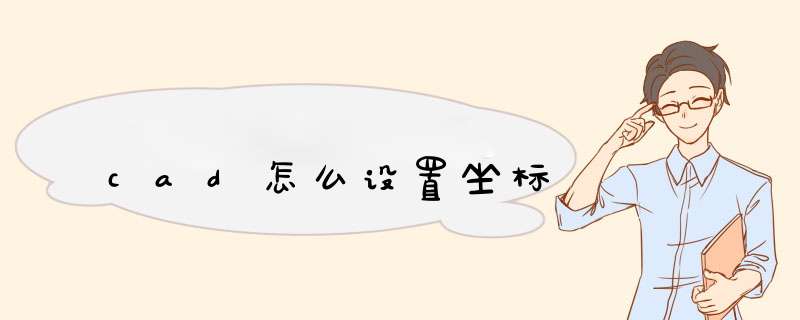
1、在CAD中画一个正方形,没有任何角点在坐标原点上;
2、点击修改工具栏的“移动命令”,选择刚刚画好的正方形,第一个基点点在正方形的四个角点上;
3、第二个点用键盘输入“0,0”原点坐标,中间用逗号隔开;
4、刚刚选择的正方形角点已经和原点坐标重合;
5、还有一种新建坐标系的方法,重新画一个正方形;
6、点击界面上方菜单栏中的工具一栏,在下拉菜单中选择“新建UCS”,找到“原点”,点击;
7、选择你想作为坐标原点的角点,点击;
8、可以看到此时的坐标原点业发生了变化。
CAD制图中,有的时候我们需要自己定义坐标(原点)位置,这应该怎么设置呢?下面我就来讲讲cad坐标设置方法。
01首先,我们打开CAD,进入经典模式,如图所示,此时坐标在默认位置,即页面左下角。
02我们在下方命令栏输入坐标命令“ucs”,回车。
03可以看到当前坐标名称,及要求我们指定坐标原点或者输入其他命令,我们输入“n”(新建),回车。
04提示我们指定新的原点,我们只需要把光标移到我们想要的位置,点击一下,新坐标就出来了,效果如下图所示。
1、首先打开CAD软件。2、使用鼠标点击界面下方的“动态输入”按钮,将动态输入功能打开。
3、点击界面上方菜单栏中的“格式”-“点样式”按钮。
4、系统会自动d出“点样式”的对话框,可以在这里选择自己所需要的样式,设置点的大小,然后点击“确定”按钮。
5、点击CAD软件界面上方菜单栏中的“绘图”-“点”-“单点”按钮即可指定坐标。
欢迎分享,转载请注明来源:内存溢出

 微信扫一扫
微信扫一扫
 支付宝扫一扫
支付宝扫一扫
评论列表(0条)